【究極ガイド】FLACからAC3へ変換する方法
FLACファイルの代わりに、AC3に変更して、さまざまなプラットフォームやデバイスでFLACオーディオトラックを使用してMKVを再生することをお勧めします。 FLACの機能の1つは、元のファイルの半分のサイズの真のCD品質のリッピングを提供することです。スピーカーやヘッドホンで演奏するときにも感謝します。ただし、この形式では互換性が問題になる可能性があります。
この場合、さまざまなチャネルをサポートする優れた品質のAC3ファイルを使用して、デバイスでの再生時に優れたエクスペリエンスを実現できます。さらに、柔軟に楽しむための多くのデバイスとプラットフォームをサポートしています。変換する方法についてガイドされる MKVFLACからAC3 この記事で紹介するすばらしいプログラムを使用します。
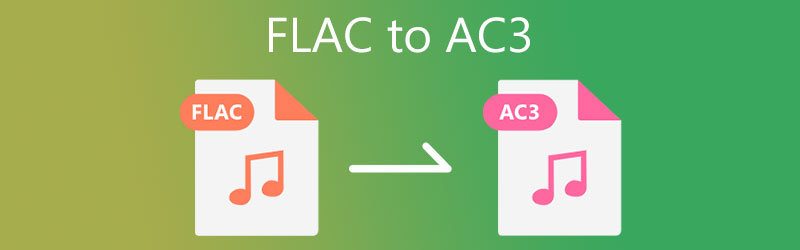
パート1。FLACをAC3に変換する利点
選択したMKVプレーヤーでオーディオ付きのMKVFLACを再生できない状況を経験した可能性があります。一部のMKVビデオでは、ファイルサイズを縮小しながら、このオーディオ形式のビットパーフェクトなコピーのために、サウンドトラックとしてFLACが使用されています。ただし、FLACオーディオトラックがBluray.m2tsムービーからデマックスされる場合があります。
BlurayからデマックスされたFLACファイルを含むこのようなMKVファイルは、ほとんどのメディアデバイスとプレーヤーをサポートしていません。したがって、FLACをAC3オーディオトラックに変換することは、同じ品質とオーディオ効果を持ちながら、さまざまなデバイスでそれらを楽しむために使用できる優れたオプションです。次のセクションでは、WindowsおよびMac用の信頼性の高いFLACからAC3へのコンバーターについて学習します。
パート2。FLACをAC3に変換するための注目すべきコンバーター
1.Vidmoreビデオコンバーター
ロスレスオーディオトラック変換の場合、 Vidmoreビデオコンバーター 使用するのに信頼できるアプリです。これにより、FLACをAC3、WMA、WAV、OGG、およびその他の一般的なオーディオ形式に変換する必要がなくなります。さらに、ファイルをiPhone、Samsung、Huawei、HTC、Roku、Chromecastなどのデバイスでサポートされている形式に変換できます。要件が高い場合は、標準に従ってパラメータを編集することもできます。このツールを使用すると、チャネル、サンプルレート、およびビットレートを変更できます。このFLACからAC3へのコンバーターを操作するには、以下のガイドに従ってください。
ステップ1.プログラムをインストールして実行します
まず最初に、をクリックします 無料ダウンロード プログラムを取得するためのコンピュータのオペレーティングシステムに対応するボタン。ファイル拡張子を開き、画面の設定に従ってアプリを正しくインストールしてから、コンピューターで起動します。
ステップ2.FLACオーディオファイルをインポートする
次に、をクリックします プラス ツールのメインインターフェイスからボタンに署名して、FLACオーディオトラックを追加します。フォルダが開いたら、ファイルを参照して選択し、アップロードします。必要に応じて、オーディオファイルをアップロードする別の方法として、選択したファイルをドラッグアンドドロップできます。
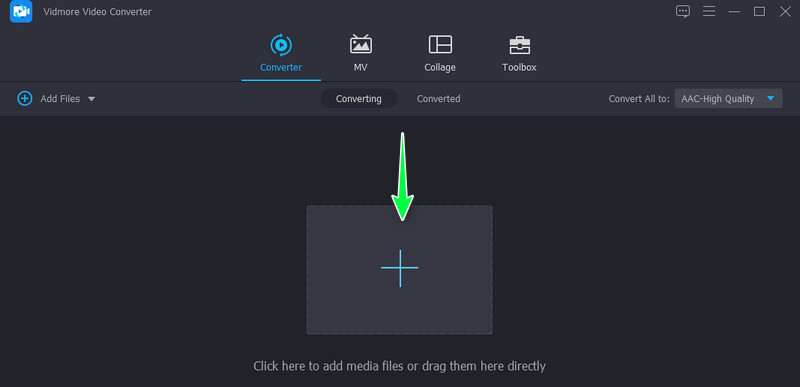
手順3.プロファイルバーを開き、出力形式を選択します
その後、展開します プロフィール インターフェースの右上にあるバーで、使用可能なフォーマットのリストを確認できます。今、開きます オーディオ タブをクリックして選択します AC3 フォーマット。次に、好みに合ったオーディオプロファイルを選択します。
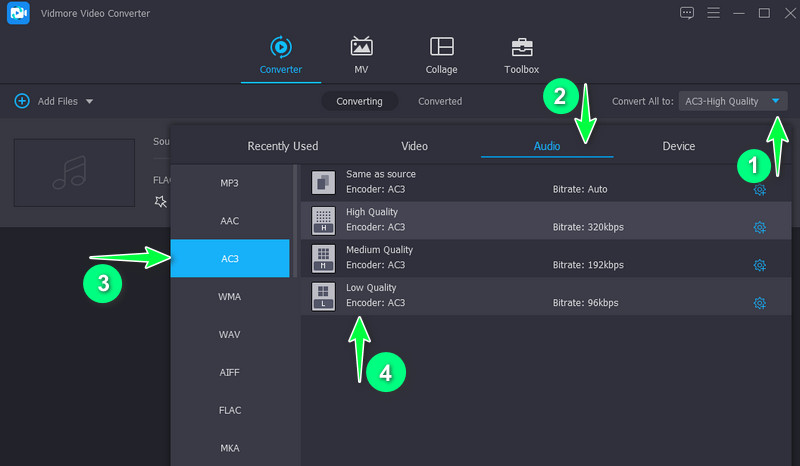
ステップ4.変換ファイルを初期化します
完了したら、をクリックします すべて変換 インターフェイスの一番下にあるボタンをクリックして、ファイルの変換を開始します。出力ファイルは、設定したファイルパスに自動的に保存されます。
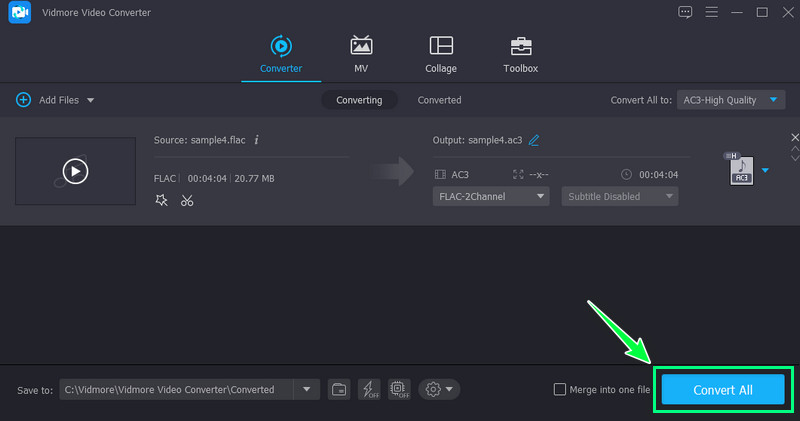
2. Vidmore Free Video Converter
のようなオンラインツール Vidmore無料ビデオコンバータ ディスク容量を消費するアプリをダウンロードせずに変換を実行したい場合は、が適切なソリューションです。それはあなたがあなたが望むフォーマットに変換することができるビデオと歌をアップロードすることを可能にします。さらに、このツールには、一括および単一の変換や編集パラメーターなどの便利な機能が付属しています。また、プログラムを使用する前にメンバーシップにサインアップする必要はありません。言い換えれば、それは完全に無料であり、デスクトップまたはオフラインプログラムと競合できるという制限はほとんどまたはまったくありません。それでも、このオンラインFLACからAC3へのコンバーターを操作するには、以下の手順をご覧ください。
手順1.Webアプリケーションをインストールして起動します
まず、ブラウザを使用してプログラムの公式Webページにアクセスします。 Webアドレスバーにリンクを入力するだけで、メインページが表示されます。に注意してください 変換するファイルを追加する ボタン。それをクリックして、 ダウンロード 取得するボタン Webランチャー、次にインストールします。
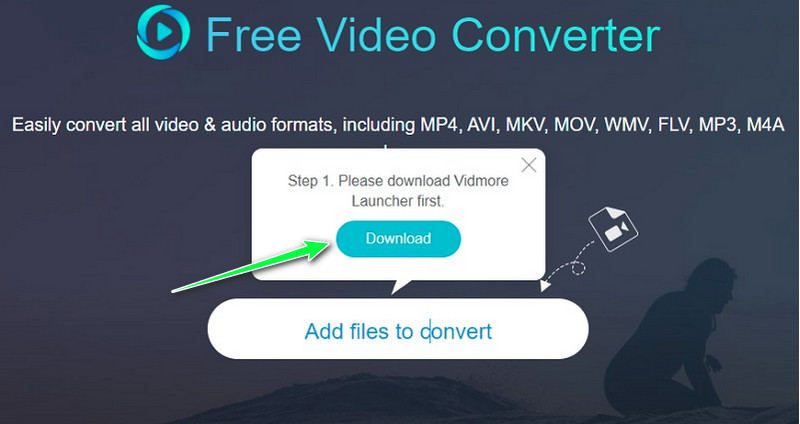
ステップ2.変換するFLACを選択します
その後、実行を開始する必要があります。次に、変換したいFLACファイルを参照できます。ターゲットオーディオトラックをアップロードし、プログラムに追加します。
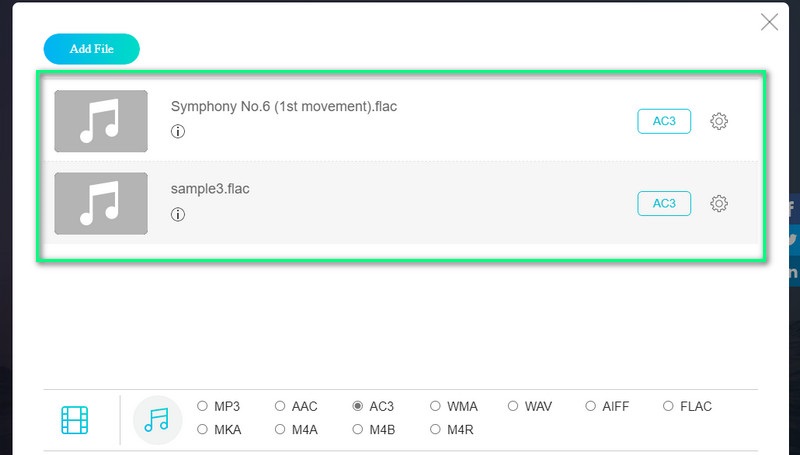
ステップ3.出力プロファイルを選択します
クリック オーディオフォーマット 選択したサウンドファイルの出力ファイルを選択するオプション。それまでに、選択肢のリストから出力形式を選択できます。のラジオボタンにチェックマークを付けます AC3。ほぼ完了です。クリックしてパラメータを編集することを選択できます 装備 アイコン。
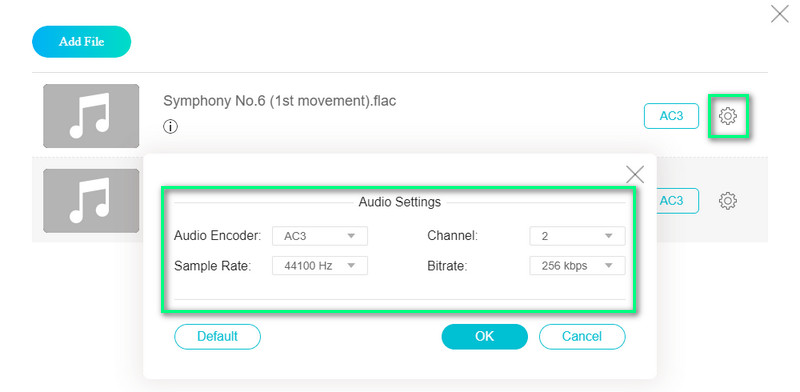
ステップ4.FLACをAC3に変換します
すべての構成が設定されたら、をクリックします。 変換 右下のボタン。ファイルの宛先を設定する必要があります。その後、変換プロセスが開始されます。
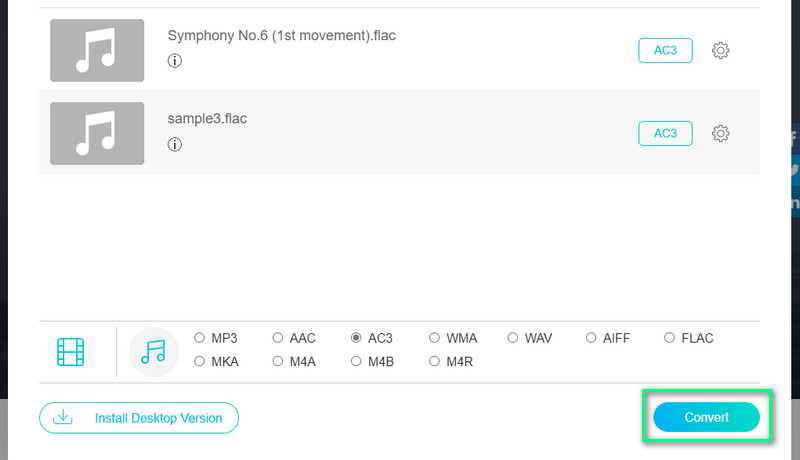
パート3。FLACからAC3へのFAQ
FLACコーデックについての重要な事実?
FLACまたはFreeLosslessAudio Codecは、オーディオデジタルオーディオファイルを圧縮することを目的とした圧縮コーデックです。さらに、このオーディオコーデックを使用して圧縮されたオーディオファイルは、オリジンの完全で完全なコピーを使用して解凍できます。
品質を損なうことなくFLACをどのように変換しますか?
一般的に言って、メディアファイルを変換するときの品質の低下を省略することはできません。ただし、VidmoreVideoConverterを使用して品質の低下をなくすことができます。
AC3は何に使用されますか?
AC3は、スピーカーなどのエンターテインメントシステムでより優れたオーディオ効果と品質を生み出すことを目的とした個別の複数のサウンドチャネルをサポートします。これには、特に、右フロント、左、フロント、左リア、右リア、センター、および超低トラックチャネルを含むサラウンドサウンドが含まれます。
結論
それらは2つの最適です FLACからAC3 FLACファイルをAC3に変更するときに利用できるコンバーター。アプリをインストールしたくないユーザーは、オンラインツールを採用することができます。ただし、これらのプログラムには制限された機能があり、インターネット接続の干渉は大きな問題になる可能性があります。したがって、機能が豊富な変換ツールの場合、VidmoreVideoConverterなどのデスクトップアプリが最適なオプションです。

 実用!APEファイルをFLACに変換できるツール
実用!APEファイルをFLACに変換できるツール 手軽に3GPをMP3に変換(一括変換)する方法
手軽に3GPをMP3に変換(一括変換)する方法 【完全無料】AIFFをMP3に変換する方法
【完全無料】AIFFをMP3に変換する方法